
A Microsoft Windows 8.1-es verziója nem ismert, hogy mennyire könnyű a számítógépek és a tabletek gyári beállításainak helyreállítása, vagy a legújabb alkalmazások és játékok biztonságos helyről történő beszerzése. Leginkább a Start Screen-ről ismert és arról, hogy teljesen elidegenedett-e az asztalt kedvelők. Ez az asztal, amely lehetővé teszi a felhasználók számára az alkalmazások és az ikonok tárolását. A felhasználók az asztalon keresztül is beállíthatták a hátteret. Sokan nem tudják, hogy a Windows 8.1-ben ez még mindig igaz.
A Windows 8.1-ben a háttér beállítása ugyanolyan egyszerű és kissé bonyolultabb, mint a Windows 7 rendszerben. Ez azért van, mert a felhasználóknak két különböző felületet kell érteniük: a Start képernyő és az Asztal. Egyedül nem állíthat be háttérképet a Windows 8.1 rendszerben a kezdőképernyőhöz hagyományos értelemben. Vannak olyan dolgok, amelyek hasonlítanak a hátterekhez, de tetoválásnak nevezik őket, és nem igazán érdekesek vizuálisan. Amit tehetünk, a Start képernyő tükrözi a beállított asztali háttérképet.
Kezdjük.
Először nyomja meg a Windows billentyűjét a billentyűzeten, vagy nyomja meg a kijelzőn látható Windows gombot, hogy visszatérjen a kezdőképernyőre.
Most már jó ideje megnézni a kezdőképernyőt, és érezni, hogyan szeretné megváltoztatni. Helyezze az egérmutatót a jobb felső képernyőn, ha van egy eszköz egérrel. Ha érintést használ, helyezze az ujját a jobb szél a kijelzőn, és húzza át a gombot balra.

Érintse meg vagy kattintson a Beállítások Bűvöljön a képernyőn a jobb oldalon lévő fekete Charms sáv gombjában.

Üdvözöljük a Beállítások menüben. Érintse meg vagy kattintson a megszemélyesít opciót a képernyő tetején a Beállítások menüben.

Innen választhat két színt és egy tetoválást. A tetoválás a Start képernyő hátterében jelenik meg, és egyedi designja van. Bármely tetoválást testre szabhatja az alább felsorolt lehetőségek egyikével Háttérszín. Választhat a új Accent Color amely megváltoztatja a Tálca színét az Asztal menüben.
Korábban megemlítettem, hogy nem változtathatod meg egyedileg a Start Screen hátteret, de az asztalhoz kötheted. Kattintson a négyzetsorban lévő négyzetre vagy érintse meg a tetoválás többi részét. Ennek ki kell zárnia a Start képernyő hátterét az asztalon.
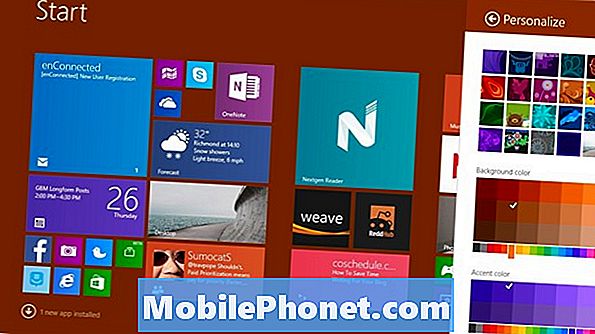
Most itt az ideje, hogy megváltoztassuk ezt az asztali hátteret. Nyomja meg a Windows billentyűjét a billentyűzeten vagy a Windows képernyőgombot a készülék kijelzőjén.
Kattintson vagy érintse meg a gombot Desktop csempe.
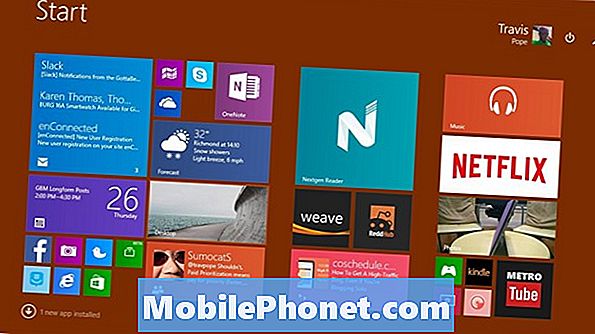
Jobb klikk bárhol az asztalon, ha rendelkezik egérrel. Ha érintést használ, érintse meg bárhol, és tartsa az ujját a menü megjelenítéséhez.

Kattintson vagy érintse meg a gombot Testre.

Az első dolog, amit a Személyre szabás képernyőn észlel, a Szinkronizált téma. Alapértelmezés szerint a Windows 8.1 a Microsoft OneDrive beállításait használja a beállítások szinkronizálásához és a design virágzásához a háttérben. Más témák közül választhat, ha azt szeretné, hogy az eszköz egyedi legyen.
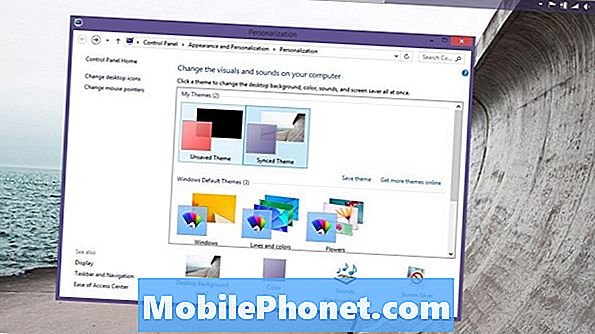
Érintse meg vagy kattintson a gombra Asztal háttere.
A háttérképek böngészéséhez kattintson a vagy a böngészőn a Kép helye elemre, illetve a készülékre feltöltött képekre. Válasszon ki egy képet, és változtassa meg, hogyan jelenik meg a Képpozíció opció segítségével, hogy mindent pontosan hogyan szeretne.
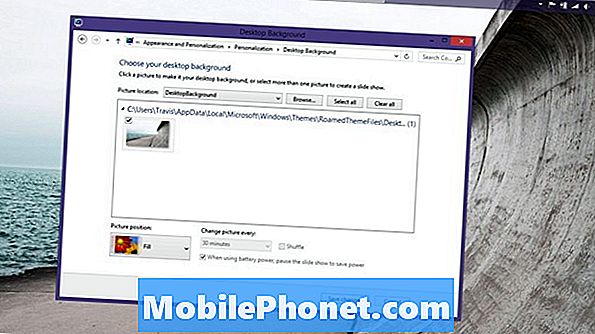
Válasszon ki több képet a hátterekből álló diavetítés megszerzéséhez. A Windows 8.1-ben beállíthatja a hátteret másodpercek, percek és órák lépésekben történő váltáshoz. Ha mobileszközt használ, jó ötlet az akkumulátor töltöttségi jelölőnégyzetének engedélyezése. A véletlenszerű sorrendben a különböző háttérképek kiválasztásához válassza a Véletlen sorrendű mezőt.
Érdemes megjegyezni, hogy a Windows 8.1 automatikusan beállítja az akcentus színét a bekapcsolt háttér alapján.
Ha befejezte a kiválasztásokat, nyomja meg a gombot Változtatások mentése.
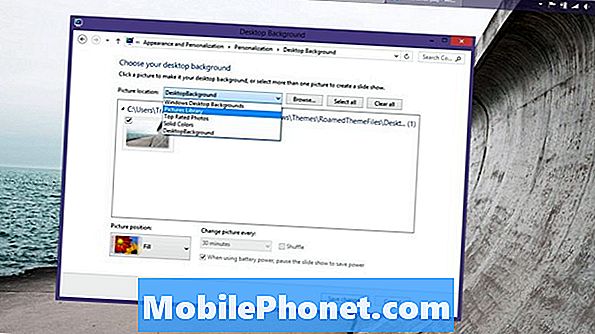
Most menj vissza a Start Screen-hez vagy az asztalhoz, hogy megcsodálhassad az új hátteret, amit eldöntöttél.
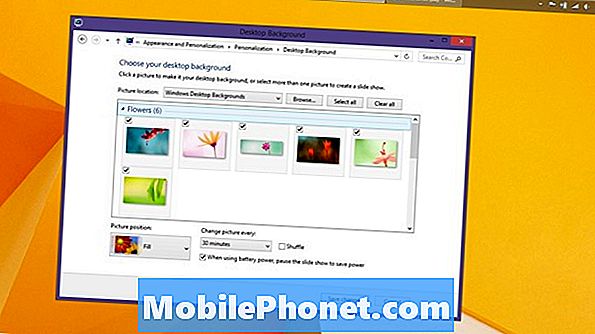
Ismét, ha a Windows 8.1 rendszerben háttérképet állít be, fontos megjegyezni, hogy alapértelmezés szerint folyamatosan szinkronizál. Ha van egy Windows 8.1-es készüléke, amit általában otthon hagy, ez nem nagy dolog. Ez nagyon nagy dolog lesz, ha a készüléket sok helyen nyilvánosan használja, vagy ugyanazon a Microsoft-fiókon dolgozik egy számítógépen a munkahelyen. Az itt beállított hátterek automatikusan szinkronizálódnak, ha nem választja ki manuálisan ezt az opciót.
Ahhoz, hogy világos legyen, ezek a lehetőségek csak a Microsoft Windows 8.1 operációs rendszer felhasználóinak elérhetők. Ha Windows 8 operációs rendszert futtat, akkor frissítenie kell a Windows 8.1-re, mielőtt az Ön számára elérhetővé válik, ami az oktatóanyagban elérhető. A Windows 8.1 egy ingyenes frissítés, amely közvetlenül a Windows Store alkalmazásból érhető el.

